Comment faire pivoter un fichier vidéo dans Windows Live Movie Maker
Microsoft Essentiels Windows Live Cinéaste / / March 18, 2020
 Windows Live Movie Maker est un grand gratuit outil de Microsoft que j'utilise tout le temps. C'est particulièrement pratique car il acceptera les mouvements créés sur à peu près n'importe quel appareil et vous permettra de les modifier et de les préparer pour la visualisation par la famille.
Windows Live Movie Maker est un grand gratuit outil de Microsoft que j'utilise tout le temps. C'est particulièrement pratique car il acceptera les mouvements créés sur à peu près n'importe quel appareil et vous permettra de les modifier et de les préparer pour la visualisation par la famille.
Dans ce groovyPost, je vais partager un conseil dont vous aurez certainement besoin si vous partagez ma mauvaise habitude de filmer des vidéos sur votre téléphone ou votre appareil photo en position verticale. Avant de trouver cette solution rapide, cela a rendu ma femme folle car la moitié de nos vidéos à la télévision étaient de côté parce que j'oubliais toujours de filmer de côté sur mon téléphone… Bref - c'est parti!
Avant de commencer…
De toute évidence, vous devrez récupérer une copie de Windows Live Movie Maker. Vous devez également vérifier que le fichier que vous prévoyez d'utiliser est prise en charge ainsi que. Il y a de fortes chances que ce soit, mais toujours, juste un info à ce sujet.
Étape 1
Lancez Movie Maker et ajoutez votre film en En cliquantAjouter des vidéos et des photos et Sélectionner la vidéo que vous souhaitez faire pivoter.
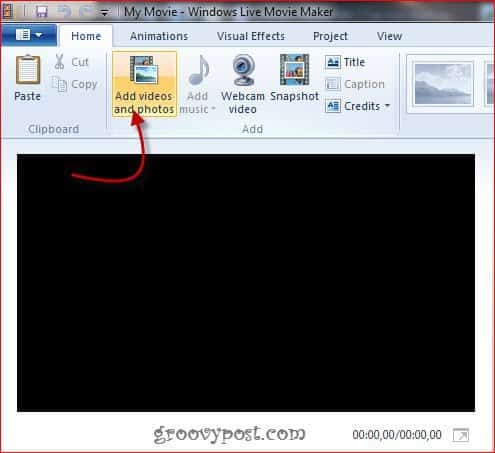
Étape 2
Maintenant, nous avons chargé la vidéo. La faire tourner est aussi simple que En cliquant Tourne à gauche ou Tourner à droite dans la barre d'outils en haut, sous le Accueil onglet, jusqu'à ce que le clip soit dans la position souhaitée.

Étape 3
Maintenant, voici une troisième étape essentielle. Si vous Cliquez sursauvegarder, vous n'obtiendrez rien de plus qu'un projet Windows Live Movie Maker et vous ne pourrez pas en faire trop. Pour obtenir un fichier que vous pouvez réellement utiliser, vous devez Cliquez sur le Icône d'apparence de document dans le coin gauche de la fenêtre, et SélectionnerEnregistrer le film. Maintenant, je pense que vous voudrez peut-être aller avec le Recommandé pour ce projet paramètre de qualité, mais vous pouvez choisir ce que vous voulez d'autre dans le menu. Si vous avez tourné le film en HD, choisissez un réglage différent pour répondre à vos besoins (comme Haute définition etc.).
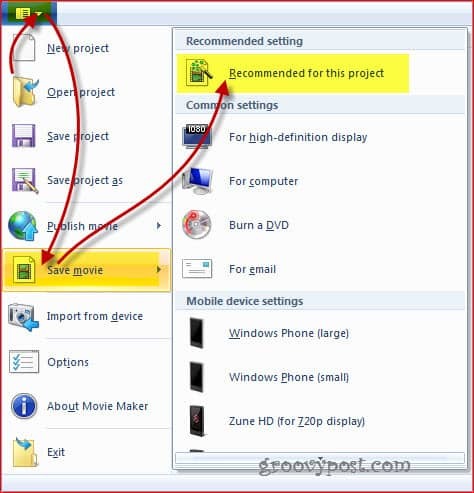
Une fois le fichier exporté, vous obtiendrez un .wmv fichier vidéo, tourné et prêt à être visionné. Ah… beaucoup mieux!
